Win11无法装声卡驱动怎么办?Win11无法装声卡驱动的解决方法
更新日期:2023-09-22 04:30:40
来源:系统之家
手机扫码继续观看

因为微软推出了新的电脑操作系统win11,所以有不少小伙伴都有下载体验,但有一些小伙伴在更新完系统后却发现声卡驱动不见了,而且还不能正常安装声卡驱动,那么遇到这种情况应该怎么办呢?下面就和小编一起来看看应该如何操作吧。
win11无法装声卡驱动的解决方法
方法一
1、我们可以搜索并进入“设备管理器”。
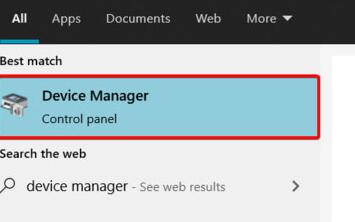
2、然后在其中找到声卡设备,右键选中它,点击“Update driver”。
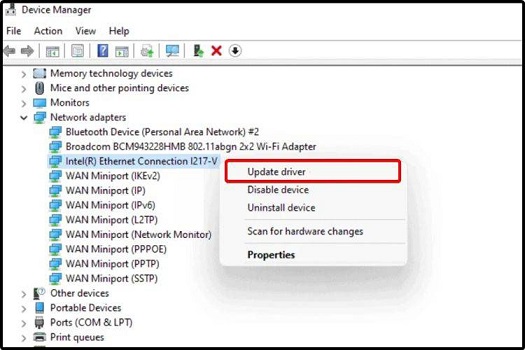
3、然后在弹出窗口中选择“Search automatically for drivers”就可以自动搜索安装声卡驱动了。
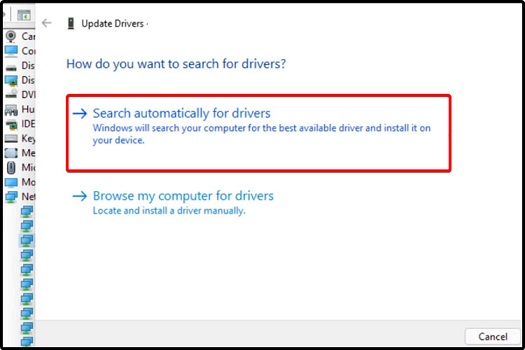
4、更新失败的话,可以尝试右键选中它之后,点击“Uninstall device”。
5、卸载完成之后插入声音设备,系统就会自动安装对应的驱动程序了。
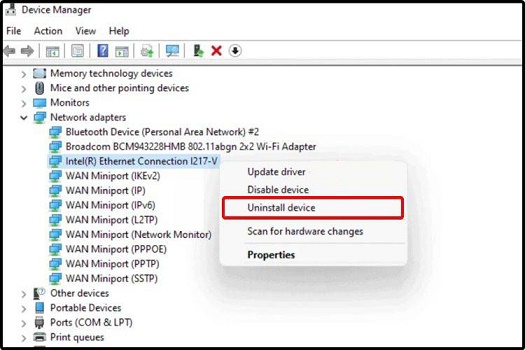
方法二
1、使用同样的方法搜索并打开“windows update settings”。
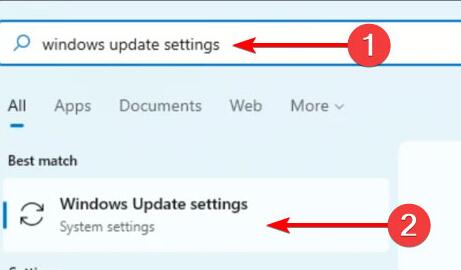
2、然后在其中找到“Advanced options”打开高级选项。
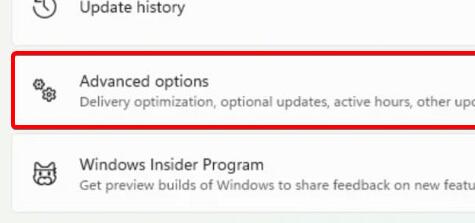
3、在其中找到“Optional updates”。
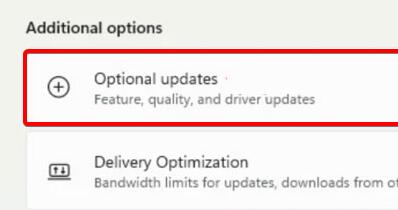
4、然后找到我们想要安装的声卡驱动,再点击“Download&install”即可。
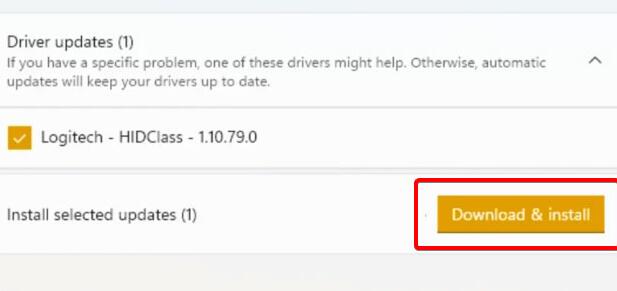
该文章是否有帮助到您?
常见问题
- monterey12.1正式版无法检测更新详情0次
- zui13更新计划详细介绍0次
- 优麒麟u盘安装详细教程0次
- 优麒麟和银河麒麟区别详细介绍0次
- monterey屏幕镜像使用教程0次
- monterey关闭sip教程0次
- 优麒麟操作系统详细评测0次
- monterey支持多设备互动吗详情0次
- 优麒麟中文设置教程0次
- monterey和bigsur区别详细介绍0次
系统下载排行
周
月
其他人正在下载
更多
安卓下载
更多
手机上观看
![]() 扫码手机上观看
扫码手机上观看
下一个:
U盘重装视频












